本文介紹了設(shè)置地址是192.168.1.1路由器的無線Wi-Fi的設(shè)置教程,希望可以幫到新手朋友。有很多家庭路由器都把192.168.1.1這個地址作為了管理設(shè)置地址,本文用TP-Link無線路由器進(jìn)行設(shè)置的演示。其他品牌路由器的WiFi的設(shè)置可以閱192路由網(wǎng)下對應(yīng)的板塊下的設(shè)置教程。
1、進(jìn)入TP-Link路由器的設(shè)置界面:在瀏覽器里面輸入192.168.1.1—>繼續(xù)輸入“用戶名”和密碼—>點(diǎn)擊“確定”。

2、啟用Wi-Fi(無線網(wǎng)絡(luò)):在設(shè)置界面的左側(cè)點(diǎn)擊“無線設(shè)置”—>“基本設(shè)置”-->在右側(cè)的“SSID號”后面輸入無線Wi-Fi的名稱—>勾選“開啟無線功能”和“開啟SSID廣播”—>點(diǎn)擊“保存”

點(diǎn)擊“保存”后會提示需要重啟路由器---->點(diǎn)擊“重啟”---->在彈出的提示框中點(diǎn)擊“重啟路由器”,重啟完成后,TP-Link路由器的無線Wi-Fi功能就開啟了。

3、設(shè)置Wi-Fi密碼和加密方式:TP-Link路由器的管理界面點(diǎn)擊“無線設(shè)置”---->“無線安全設(shè)置”---->點(diǎn)擊右側(cè)界面的“WPA-PSK/WPA2-PSK”加密方式(這種加密方式最安全)---->在下面的“PSK密碼”后面輸入Wi-Fi的密碼---->點(diǎn)擊“保存”

保存上面的設(shè)置后,TP-Link路由器會提示“重啟”,點(diǎn)擊“重啟”

在彈出的提示框中點(diǎn)擊“確定”

再點(diǎn)擊“重啟路由器”,重啟完成后,剛才設(shè)置的wifi密碼就會生效了。

推薦閱讀
為什么路由器的192.168.1.1登錄頁面打不開?經(jīng)常有用戶在配置路由器的時候,發(fā)現(xiàn)通過電腦無法打開路由器的192.168.1.1管理頁面,這是什么原因引起的呢? 當(dāng)路由器的19>>>詳細(xì)閱讀
本文標(biāo)題:192.168.1.1WiFi設(shè)置圖文教程
地址:http://www.geekbao.cn/jishu/luyou/305736.html

 網(wǎng)友點(diǎn)評
網(wǎng)友點(diǎn)評
 精彩導(dǎo)讀
精彩導(dǎo)讀



 科技快報
科技快報 品牌展示
品牌展示